原版Win10系统用U盘安装教程(详解Win10系统通过U盘进行安装的步骤和方法)
129
2025 / 08 / 21
在现如今的计算机应用中,操作系统的安装是一个必不可少的步骤。传统的光盘安装方式已经逐渐被U盘安装取代,因为U盘具有便携性和方便性的优势。本文将以XP系统为例,详细介绍如何使用XP系统制作系统U盘安装。通过本文的指导,您可以轻松地实现系统安装的过程。
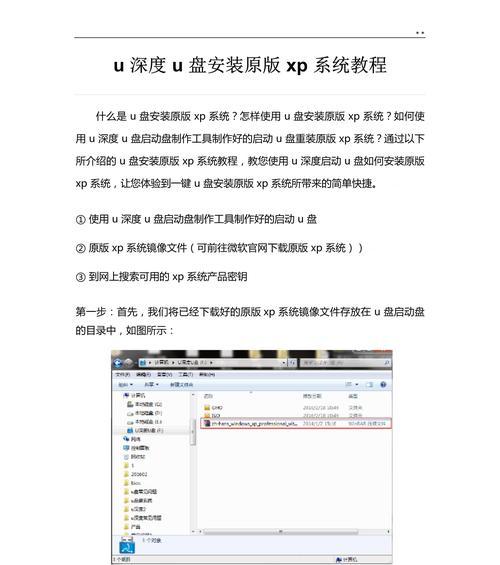
准备工作
1.确保您拥有一个可靠的U盘,并且其中没有重要的数据(因为制作系统U盘会格式化U盘);
2.下载并准备好XP系统的安装文件;
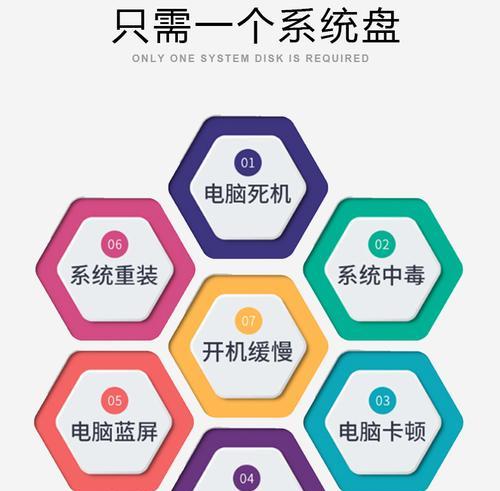
3.确认您的计算机支持从U盘启动。
格式化U盘
1.将U盘插入电脑,并打开“我的电脑”;
2.在“我的电脑”中找到U盘的磁盘符,并右键点击,选择“格式化”;
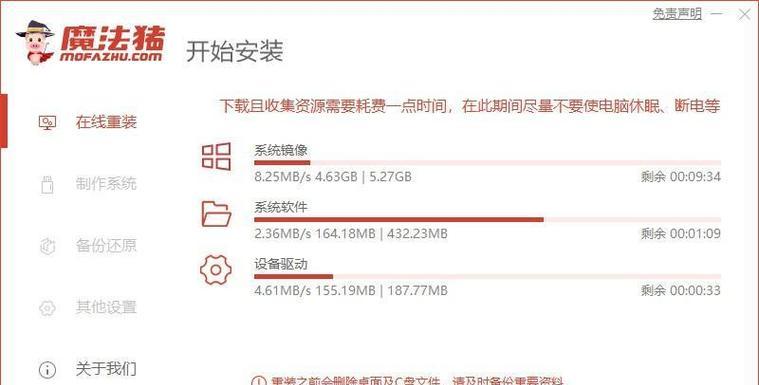
3.在弹出的对话框中,选择FAT32文件系统,并勾选“快速格式化”选项,然后点击“开始”按钮。
制作启动盘
1.在下载好的XP系统安装文件中,找到名为“WinToFlash”的工具,并运行它;
2.在工具的界面中,选择“WindowsXP/2003Setup”选项,并点击“Next”按钮;
3.在接下来的界面中,选择XP系统的安装文件路径,并点击“Next”按钮;
4.在下一个界面中,选择U盘的磁盘符,并点击“Next”按钮;
5.在弹出的对话框中,点击“OK”按钮开始制作启动盘。
设置BIOS
1.重启计算机,并按下电脑开机时显示的按键(通常是Del键或F2键)进入BIOS设置界面;
2.在BIOS设置界面中,找到“Boot”或“启动”选项,并进入其中;
3.将U盘设为第一启动项,并保存设置。
安装系统
1.重启计算机,让系统从U盘启动;
2.按照XP系统安装界面上的指示逐步进行系统安装;
3.安装完成后,重新设置BIOS,将系统从硬盘启动。
常见问题及解决方法
1.U盘制作过程中出现错误:请重新尝试格式化U盘,确保U盘的可用性;
2.系统无法从U盘启动:请检查BIOS设置是否正确,并确保U盘制作无误;
3.安装过程中出现蓝屏或其他错误提示:请重新制作系统U盘,并确保XP系统的完整性。
通过本文的介绍,我们了解了使用XP系统制作系统U盘安装的详细步骤。制作启动盘、设置BIOS、安装系统都是实现这一目标的重要步骤,每一步都需要仔细操作。希望本文对您在XP系统安装过程中能提供帮助,并使您能够顺利完成系统的安装。祝您使用愉快!
